مقدّمة
يعد بوست فيكس Postfix وكيل إرسال البريد MTA وهو تطبيق يُستخدم لإرسال واستقبال الرسائل الإلكترونية. سنتعرّف في هذه المقالة على خطوات تثبيت وتهيئة بوست فيكس حتى تتمكّن التطبيقات المحلية Local Applications من إرسال الرسائل من خلاله، والتطبيقات المحلية هي التطبيقات العاملة على نفس الخادوم Server الذي يشغّل بوست فيكس.
لماذا قد ترغب بذلك؟
إن كنت تستخدم خدمة بريد إلكتروني لإرسال واستقبال الرسائل فلن تحتاج بالتأكيد لتشغيل خادوم بريد إلكتروني خاص بك. أما إن كنت تدير خادومًا سحابيًا Cloud Server عليه تطبيقات ينبغي عليها إرسال إشعارات عبر البريد الإلكتروني فإن تشغيل خادم SMTP محلي للإرسال فقط يعد بديلًا جيدًا عن استخدام خدمة بريد من مزوّد يشغّل خادوم SMTP كامل المزايا.
تطبيق OSSEC هو أحد الأمثلة عن التطبيقات التي ترسل إشعارات عبر البريد الإلكتروني، ترسل تلك التطبيقات رسائل التنبيه لأي عنوان بريد إلكتروني تمت تهيئته. ومع أنّه يمكن لتطبيق OSSEC، أو أي تطبيق من نوعه، أن يستخدم خادوم SMTP من أي مزود خدمة بريد إلكتروني إلا أنه بالإمكان أيضًا أن يستخدم خادوم SMTP محلي (للإرسال فقط).
سنتعلم في هذه المقالة: كيفية تثبيت وتهيئة بوست فيكس كخادوم SMTP للإرسال فقط.
ملاحظة: إن كنت ستستخدم الخادوم لاستقبال الإشعارات من خادومك على عنوان بريدي وحيد فإن اعتبار رسائلك كرسائل غير مرغوب بها (سبام) ليس بالمشكلة الكبيرة باعتبار أنه بإمكانك إزالتها من ذلك التصنيف Whitelist emails.
أما إن كنت ستستخدم الخادوم لإرسال الرسائل لأي مستخدم مرتقب لموقعك، كرسائل تأكيد التسجيل في المنتديات، فعليك حتمًا تنفيذ الخطوة الخامسة حتى تزيد فرص الرسائل في اعتبارها رسائل صالحة legitimate. إن كنت لا تزال تعاني من مشكلة اعتبار رسائل خادوم البريد الخاص بك كرسائل سبام فعليك المضي باستكشاف الأخطاء وإصلاحها بنفسك.
المتطلبات الأساسية
يجب توفر المتطلبات الآتية:
خادوم Ubuntu.
تنفيذ خطوات الإعداد الأساسي للخادوم. يعني ذلك أنه يجب أن يكون لديك حساب مستخدم عادي Standard مع صلاحيات sudo.
أن تملك نطاقًا صالحًا Valid Domain مثل example.com مرتبطًا مع خادومك.
يجب أن يماثل اسم المضيف Hostname اسم النطاق أو النطاق الفرعي Subdomian. بإمكانك التحقق من اسم المضيف الخاص بخادومك عبر تنفيذ الأمر hostname في الطّرفية. ينبغي أن يكون ناتج تنفيذ الأمر مماثلًا تمامًا للاسم الذي اخترته عند تنصيبك للنّظام مثل example.com.
إن كانت كل المتطلبات متوفّرة فأنت جاهزٌ الآن لتنفيذ الخطوة الأولى من هذه المقالة.
الخطوة الأولى - تثبيت بوست فيكس
ستتعلم في هذه الخطوة كيفية تثبيت بوست فيكس. إنّ أكثر الطرق فعاليّةً لتثبيت بوست فيكس والبرامج الأخرى اللازمة لاختبار البريد الإلكتروني هي تثبيت حزمة mailutils package عبر تنفيذ الأمر التالي:
sudo apt-get install mailutils
إن تثبيت حزمة mailutils سيؤدي إلى تثبيت بوست فيكس بالإضافة إلى بعض البرامج الأخرى اللازمة لبوست فيكس لكي يقوم بوظيفته. بعد كتابة ذلك الأمر سيظهر لك ما يشبه العبارات التالية:
The following NEW packages will be installed: guile-2.0-libs libgsasl7 libkyotocabinet16 libltdl7 liblzo2-2 libmailutils4 libmysqlclient18 libntlm0 libunistring0 mailutils mailutils-common mysql-common postfix ssl-cert 0 upgraded, 14 newly installed, 0 to remove and 3 not upgraded. Need to get 5,481 kB of archives. After this operation, 26.9 MB of additional disk space will be used. Do you want to continue? [Y/n]
اضغط على زر Enter لتثبيت الحزم. عندما تشارف عملية التثبيت على الانتهاء ستظهر لك نافذة تشبه تمامًا النافذة التي في الصورة أدناه. الخيار الافتراضي هو موقع انترنت Internet Site وهو الخيار الذي سنستخدمه في هذه المقالة لذلك اضغط على زر Tab ثم على زر Enter.
بعد ذلك ستظهر لك نافذة أخرى تشبه تمامًا النافذة في الصورة التالية. ينبغي أن يكون اسم نظام البريد System Mail Name مماثلًا للاسم الذي اخترته للدروب ليت عند إنشائك له. إن كان يحوي على نطاق فرعي مثل mars.example.com فعليك تغييره إلى example.com، عندما تنتهي اضغط على زر Tab ثم على زر Enter.
بعد اكتمال التثبيت بنجاح نفّذ الخطوة الثانية.
الخطوة الثانية - تهيئة بوست فيكس
سنشرح في هذه الخطوة كيفية تهيئة بوست فيكس ليعالج طلبات الإرسال الصادرة عن الخادوم الذي يشغله فقط؛ أي من الجهاز المضيف localhost. لتحقيق ذلك ينبغي أن يُهيئ بوست فيكس للتنصت المنفذ (لوب باك) loopback Interface، وهو منفذ شبكة وهمي يستخدمه الخادوم للاتصال الداخلي. لإجراء التغيير، افتح ملف التهيئة الأساسي لبوست فيكس باستخدام محرر النصوص (نانو) nano عبر تنفيذ الأمر التالي:
sudo nano /etc/postfix/main.cf
بعد فتح الملف مرّر إلى أسفله حتى ترى المتحولات الواردة في المقطع البرمجي (كود) Block Code التالي:
mailbox_size_limit = 0 recipient_delimiter = + inet_interfaces = all
عدّل السطر الحاوي على:
inet_interfaces = all
إلى:
inet_interfaces = loopback-only
يجب أن يكون شكل المقطع السابق عندما تنتهي مشابهًا لما يلي:
mailbox_size_limit = 0 recipient_delimiter = + inet_interfaces = loopback-only
يمكنك أيضًا تعديل المقطع السابق بكتابة localhost عوضًا عن loopback-only وبالتالي سيكون شكل المقطع مشابهًا لما يلي:
mailbox_size_limit = 0 recipient_delimiter = + inet_interfaces = localhost
عندما تنتهي من تعديل الملف، احفظه وأغلقه (اضغط على CTRL + X ثم CTRL + Y ثم اضغط على زر Enter). بعد ذلك أعد تشغيل بوست فيكس عبر تنفيذ الأمر:
sudo service postfix restart
الخطوة الثالثة - اختبار امكانية إرسال الرسائل عبر خادوم SMTP
ستقرأ في هذه الخطوة كيف تختبر فيما إن كان بوست فيكس يرسل الرسائل لأي حساب بريدي خارجي. ستستخدم الأمر mail والذي يعد جزءًا من حزمة mailutails التي ثُبتت في الخطوة الأولى.
لإرسال رسالة تجريبية أكتب:
echo "This is the body of the email" | mail -s "This is the subject line" user@example.com
يمكنك عند أداء الاختبار استخدام سطر العنوان وجسم الرسالة كما هو أو أن تغيّره كما تحب. ولكن عليك استخدام عنوان بريد إلكتروني Email صالح مكان user@example.com حيث يمكن أن يكون الجزء الممثّل للنطاق gmail.com أو fastmail.com أو yahoo.com أو أي مزوّد خدمة بريد إلكتروني آخر تستخدمه.
تحقّق الآن من صندوق بريد العنوان الذي أرسلت اليه رسالة الاختبار حيث ينبغي أن تجد الرسالة فيه، إن لم تجدها تحقق من مجلد رسائل سبام.
ملاحظة: وفق هذه التهيئة، سيكون العنوان في حقل المرسل (من) لرسالة الاختبار التي أرسلتها sammy@example.com حيث sammy هو اسم حساب مستخدم على لينكس والجزء الممثّل للنطاق هو اسم المضيف. إن عدّلت اسم حسابك سيتعدّل عنوان المرسل أيضًا.
الخطوة الرابعة - نظام توجيه البريد
آخر ما سنقوم بإعداده هو التوجيه، يمكّنك ذلك من تلقي البريد المرسل إلى حساب root على عنوان بريدك الخارجي.
حتى نقوم بتهيئة بوست فيكس لإرسال الرسائل التي يولدها النظام إلى عنوان بريدك الإلكتروني، علينا التعديل على الملف:
/etc/aliases
عبر تنفيذ الأمر:
sudo nano /etc/aliases
يُظهر المقطع البرمجي التالي كامل محتوى الملف وفق الإعدادات الافتراضية لتثبيت أوبونتو 10.04:
# See man 5 aliases for format postmaster: root
تُرسل الرسائل التي يولّدها النظام إلى المستخدم root وفق الإعدادات السابقة. إنّ ما عليك فعله هو تعديل ذلك الملف لتوجيه تلك الرسائل إلى عنوان بريدك ولفعل ذلك عدّل على الملف ليصبح كما يلي:
# See man 5 aliases for format postmaster: root root: sammy@example.com
استبدل sammy@example.com بعنوان بريدك الإلكتروني وعندما تنتهي احفظ التغييرات ثم أغلق الملف. بعد ذلك نفّذ الأمر التالي حتى تأخذ التغييرات حيّز التنفيذ:
sudo newaliases
بإمكانك الآن اختبار فما إن كانت الإعدادات الجديدة تعمل عبر إرسال رسالة إلى حساب root عبر تنفيذ الأمر التالي:
echo "This is the body of the email" | mail -s "This is the subject line" root
ينبغي أن تستقبل الرسالة على عنوان بريدك الإلكتروني. إن لم تجدها تحقّق من مجلد رسائل سبام.
الخطوة الخامسة (اختيارية) - حماية نطاقك من مرسلي رسائل سبام
سنستعرض في هذه الخطوة بعض العناوين التي قد ترغب بالبحث عنها وتطبيقها فقد يساعدك ذلك في حماية نطاقك من استخدامه لإرسال رسائل سبام. ومع أن هذه الخطوة اختيارية إلا أننا ننصح بشدّة بتنفيذها، لأنه إن تمّت التهيئة بشكل صحيح فسيكون من الصعب جدًا إرسال رسائل سبام تُظهر أن مصدرها هو نطاقك.
إن قيامك بخطوات التهيئة الإضافية التالية سيزيد من فرص اعتبار الرسائل الصادرة عن خادومك كرسائل صالحة legitimate بدلًا من أن تعتبرها مزوّدات خدمة البريد الإلكتروني الشهيرة رسائل سبام:
كيفية استخدام سجل SPF لمنع التحايل Spoofing ولتعزيز وثوقيّة البريد الإلكتروني.
كيفية تثبيت وتهيئة DKIM مع بوست فيكس.
احرص أيضًا على أن يقابل سجل PTR الخاص بخادومك اسم المضيف الذي يستخدمه خادوم البريد عندما يرسل الرسائل.
ترجمة للمقال - وبتصرّف - How To Install and Configure Postfix as a Send-Only SMTP Server on Ubuntu 14.04 لصاحبه Finid


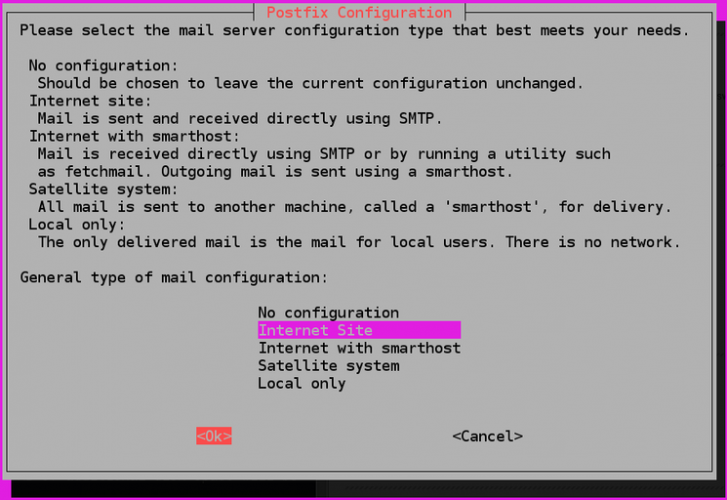
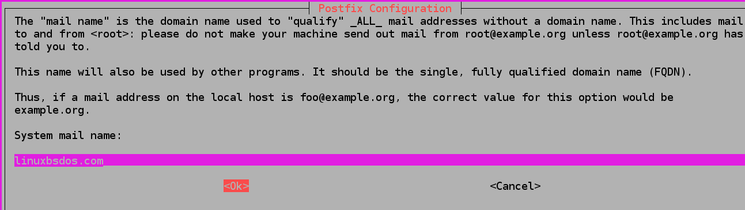












أفضل التعليقات
لا توجد أية تعليقات بعد
انضم إلى النقاش
يمكنك أن تنشر الآن وتسجل لاحقًا. إذا كان لديك حساب، فسجل الدخول الآن لتنشر باسم حسابك.